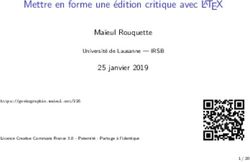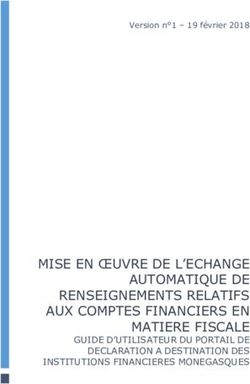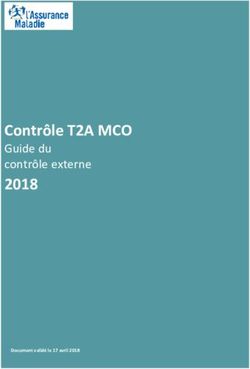Contrôle Parental Numericable - Guide d'installation et d'utilisation - Version 12.3 pour OS X
←
→
Transcription du contenu de la page
Si votre navigateur ne rend pas la page correctement, lisez s'il vous plaît le contenu de la page ci-dessous
Contrôle Parental
Numericable
Guide d’installation
et d’utilisation
Version 12.3 pour OS X
Copyright © 2012 Xooloo. Tous droits réservés.Table des matières 1. Introduction 1 Dénomination et caractéristiques 1 Configuration minimale requise 1 Les principes à maîtriser 2 2. Renouvellement de votre licence du Contrôle Parental Numericable 3 3. Fonctionnement 6 3.1 Activer le filtrage 6 3.2 Désactiver temporairement le filtrage 7 3.3 Modifier le niveau de filtrage 10 4. Paramétrage avancé 14 4.1 Accéder à votre numéro de licence et sa durée de validité 15 4.2 Personnaliser le filtrage pour chaque compte d’utilisateur 16 4.3 Modifier les paramètres de filtrage 17 4.4 Paramètres de filtrage et horaires par défaut 21 4.5 Utiliser et gérer les horaires de navigation 21 4.6 Utiliser et gérer des listes noires et blanches personnelles 25 4.7 Utiliser le blocage des téléchargements 28 4.8 Utiliser le blocage des applications 29 4.9 Sauvegarder vos configurations du logiciel 32 4.10 Consulter le rapport d’activité 36 4.11 Changer de mot de passe 39 4.12 Mise à jour du logiciel 41 4.13 Désactiver le proxy : Internet non filtré 41 4.14 Réactiver le proxy : Internet filtré 42 5. Que faire si… 44 5.1 J'ai perdu mon mot de passe 44 5.2 Je veux vérifier que je suis filtré 44 5.3 Je viens d’installer le logiciel et je ne suis pas filtré 44 5.4 Je veux rajouter un compte d’utilisateur 45 5.5 Je pense être bloqué à tort 45 5.6 Un logiciel ou un jeu en ligne est bloqué ou ne fonctionne plus 45 5.7 La console d'administration ne peut pas démarrer 46 5.8 Je ne suis plus filtré, que dois-je faire ? 46 5.9 Je trouve que je suis trop filtré 46 5.10 Je ne suis plus filtré avec Firefox 46 5.11 Mon navigateur affiche : erreur de connexion au proxy 47 5.12 Les comptes d’utilisateur que le logiciel affiche sont incorrects 48 5.13 Je ne vois pas le nom d’un compte utilisateur que je viens de créer 48 5.14 Les modifications des paramètres de filtrage ne sont pas prises en compte 48 5.15 Les modifications des horaires de navigation ne sont pas prises en compte 48 5.16 J'ai une erreur à propos de Java non trouvé 49 5.17 J’ai des alertes de mon pare-feu (firewall) 49 5.18 Ma licence a expiré 50 5.19 Je n’ai pas trouvé ce que je cherchais dans ce manuel 50
1. Introduction
Dénomination et caractéristiques
Tous les navigateurs Web installés sur l'ordinateur sont filtrés selon les profils définis par les Parents.
Le Contrôle Parental Numericable s’adresse à tous les foyers où des enfants et des adolescents sont
à protéger des risques d'Internet.
Configuration minimale requise
OS X 10.6 ou ultérieur
Contrôle Parental Numericable Page 1Les principes à maîtriser
L'usage du Contrôle Parental Numericable est extrêmement simple :
Vous possédez un ordinateur connecté à Internet et vous voulez protéger vos enfants et vous même
des sujets que sont la pornographie, l'incitation à la consommation de drogues, les jeux de casino en
ligne, etc.
Vous installez le logiciel sur votre ordinateur en seulement 5 minutes.
Vous lancez l'outil d'activation et de gestion du filtrage (nommé par la suite «Console») et vous
activez le filtrage.
C'est fait ! Tous les navigateurs Internet (Safari, Firefox, Opera, etc.) sont filtrés. Vos enfants sont
protégés des contenus inappropriés.
Si vous possédez un ordinateur avec plusieurs comptes d’utilisateurs, vous pouvez personnaliser le
filtrage pour chaque session.
La configuration est sécurisée par mot de passe et ne peut être modifiée que depuis une session
Parents : sécurité assurée pour les enfants.
Vous voulez désactiver le filtrage momentanément ? Choisissez au moment de la désactivation la
durée que vous souhaitez. Par défaut elle est fixée à 10 minutes. Ainsi si vous oubliez de réactiver le
filtrage après votre navigation sur Internet, vos enfants sont quand même protégés, une fois passé
ce délai.
Contrôle Parental Numericable Page 22. Renouvellement de votre licence du Contrôle
Parental Numericable
Si votre licence a expiré, vous devez demander un numéro de licence à Numericable en vous
connectant sur :
http://securite.numericable.fr/controleparental/renew.php?v=1
Munissez-vous de votre numéro licence et de l’adresse e-mail associé à ce numéro de licence. Ce
numéro de licence vous a été envoyé par e-mail par Numericable.
Lancez la console du logiciel en allant dans le dossier «Applications», «Contrôle Parental
Numericable» et cliquez sur l'icône «Contrôle Parental Numericable».
Dans la fenêtre de la console, cliquez sur «Options».
Entrez votre mot de passe, puis, cliquez sur le bouton «OK».
Contrôle Parental Numericable Page 3La fenêtre des «Options avancées» apparaît. Elle s’ouvre par défaut sur le panneau «Tableau de
bord» qui résume le statut du contrôle parental et les différentes options activées en fonction de
l’utilisateur choisi. Pour chaque différent utilisateur, l’image qui lui est associé apparaît. C’est à
partir de cette fenêtre que vous pourrez gérer le logiciel. Une description de chacune des
fonctionnalités est fournie au chapitre 4 de ce document.
Contrôle Parental Numericable Page 4Une fois le «Tableau de bord» ouvert, allez sur le panneau «Administration avancée» et
sélectionnez l’onglet «Licence».
Copiez et collez l’adresse e-mail associée à votre numéro de licence dans le champ «E-mail».
Copiez et collez le numéro de licence contenu dans l’e-mail que vous avez reçu dans le champ
«Numéro de licence».
Cliquez sur le bouton «Activer».
Fermez la fenêtre une fois la licence mise à jour.
Contrôle Parental Numericable Page 53. Fonctionnement
3.1 Activer le filtrage
Lancez la console du logiciel en allant dans le dossier «Applications», «Contrôle Parental
Numericable» et cliquez sur l'icône «Contrôle Parental Numericable».
La console du logiciel de contrôle parental apparaît, indiquant le statut de la navigation.
Cliquez sur «Protéger». Saisissez votre mot de passe.
Contrôle Parental Numericable Page 6Le logo «Avertissement» se change en logo «Validation» et le statut de navigation passe de
«Désactivé» à «Activé».
Affichage de la page suivante lorsqu’une page est bloquée par le contrôle
parental
Lorsqu'une page a été bloquée car son contenu correspond à l’une des catégories à filtrer, elle est
remplacée par la page suivante :
3.2 Désactiver temporairement le filtrage
Contrôle Parental Numericable Page 7Si votre enfant ou vous même pensez être bloqué à tort et que vous souhaitez voir la page bloquée
avant de la mettre dans la liste blanche personnelle, vous pouvez désactiver le filtrage
temporairement.
Lancez la console du logiciel en allant dans le dossier «Applications», «Contrôle Parental
Numericable» et cliquez sur l'icône «Contrôle Parental Numericable».
La console du contrôle parental apparaît, indiquant le statut de la navigation.
Cliquez sur «Déprotéger».
Saisissez votre mot de passe.
Le panneau de sélection du temps pendant lequel le filtrage sera désactivé apparaît, changez ce
temps en minutes puis cliquez sur «Déprotéger».
Contrôle Parental Numericable Page 8Le logo «Validation» se change en logo «Avertissement» et le statut de navigation passe de
«Activé» à «Désactivé».
Vous remarquerez une icône en forme d’horloge prés du logo «Avertissement» vous indiquant que
la désactivation est temporaire, ainsi qu’un texte pour vous informer de la durée pendant laquelle la
désactivation prendra place.
La désactivation est effective seulement pour le compte de l’utilisateur actif.
À la fin du temps que vous aurez choisi, le logiciel passera automatiquement en mode protégé
sans action supplémentaire de votre part.
Le temps par défaut est de 10 minutes.
Par sécurité, si l’ordinateur est éteint quand la navigation n’est pas protégée, elle sera
automatiquement protégée lors du prochain redémarrage.
Si vous souhaitez désactiver l’ensemble des comptes utilisateurs du contrôle parental en même
temps, vous devez ouvrir le «Tableau de bord», sélectionner l’icône «Options;» dans la colonne de
gauche, puis «Désactivation» et cliquer sur «Contrôle Parental désactivé». Attention l’ensemble des
comptes utilisateurs du contrôle parental ne seront plus filtrés et le blocage des applications ne sera
plus actif.
L’écran suivant s’affichera :
Contrôle Parental Numericable Page 93.3 Modifier le niveau de filtrage
Si vous trouvez que vous êtes trop souvent filtré ou que votre enfant ne l’est pas assez, vous pouvez
changer le niveau de filtrage.
Lancez la console du logiciel en allant dans le dossier «Applications», «Contrôle Parental
Numericable» et cliquez sur l'icône «Contrôle Parental Numericable».
Ouvrez le panneau des options avancées en cliquant sur «Outils» dans la barre de menu puis sur
«Options Avancées», ou en cliquant directement sur le bouton «Options».
Contrôle Parental Numericable Page 10Allez sur le panneau «Filtrage», sélectionnez dans le menu déroulant l’utilisateur dont le niveau
de filtrage doit être modifié. L’image associée à l’utilisateur sélectionné apparaît.
Changez le mode de filtrage.
Contrôle Parental Numericable Page 11Les modes de filtrage disponibles sont :
Le Mode Adolescent qui bloque les contenus dangereux et inappropriés aux mineurs
sans bloquer les contenus dangereux et inappropriés aux mineurs sans bloquer les
contenus éducatifs ou de prévention des risques liés à la sexualité ou à la
consommation de drogues. A titre d’exemple, les pages dont le sujet est l’éducation
sexuelle pour les mineurs ne seront pas bloquées, de même que les pages dont le sujet
est la reproduction.
Le Mode Enfant permet à vos enfants de naviguer en sécurité sur une sélection de
plusieurs milliers de sites Internet dont les contenus sont préalablement analysés et
vérifiés par notre équipe de documentalistes. Les chats, forums, et autres réseaux
sociaux sont explicitement exclus.
Il est possible que le Mode Enfant entraîne un blocage de page excessif pour votre
usage personnel. Si cela est le cas vous avez la possibilité de créer un compte
utilisateur pour vos/votre enfant(s) et d’appliquer un mode de filtrage différent pour
chaque compte. Pour ce faire veuillez vous référer au chapitre «Comptes
d’utilisateurs».
Le Mode Parent donne accès à la totalité du web sans aucune protection.
C’est à vous de choisir le mode de filtrage à appliquer pour chaque compte d’utilisateur.
Le Mode Enfant :
Contrôle Parental Numericable Page 12Pour votre enfant Hugo, agé de dix ans, choisissez «Mode Enfant : navigation sur une sélection de
sites vérifiés» :
Désormais, sur sa session Hugo se verra proposer le moteur de recherche pour enfants Xooloo. Ce
moteur permet à votre enfant de connaître les sites autorisés par Xooloo en mode «Enfant».
Contrôle Parental Numericable Page 134. Paramétrage avancé
Lancez la console du logiciel en allant dans le dossier «Applications», «Contrôle Parental
Numericable» et cliquez sur l'icône «Contrôle Parental Numericable».
Ouvrez le panneau des options avancées en cliquant sur «Outils» dans la barre de menu puis sur
«Options Avancées», ou en cliquant directement sur le bouton «Options».
Elle s’ouvre par défaut sur le panneau de «Tableau de bord».
Contrôle Parental Numericable Page 14Entrez votre mot de passe, si vous ne l’avez pas fait précédemment.
En utilisant le menu à gauche de la fenêtre vous accéderez aux panneaux :
Filtrage : pour personnaliser le filtrage.
Horaires : pour personnaliser les horaires où la navigation est autorisée et pour limiter le temps de
connexion par jour.
Listes personnelles : pour personnaliser la liste des sites à autoriser ou à bloquer.
Applications : pour bloquer l’exécution de certaines applications sur le poste.
Téléchargements : pour interdire le téléchargement de certains types de fichiers.
Rapport d’activité : pour connaître l’ensemble des sites qui ont été filtrés par le contrôle parental.
Administration avancée : pour changer de mot de passe, mettre à jour le logiciel, arrêter ou
remettre le logiciel en fonctionnement et consulter ou modifier votre licence.
4.1 Accéder à votre numéro de licence et sa durée de validité
Contrôle Parental Numericable Page 15Depuis la fenêtre des «Options Avancées» cliquez sur le panneau «Administration avancée» puis
sélectionner l’onglet «Licence».
4.2 Personnaliser le filtrage pour chaque compte d’utilisateur
Qu’est ce qu’un compte d’utilisateur ?
Si vous avez défini plusieurs «Compte d’utilisateurs» OS X (parfois nommés sessions ou profils), le
contrôle parental vous permettra de choisir des paramètres de filtrage différents pour chacun d’entre
eux.
Vous pouvez décider par exemple qu’un compte sera filtré pour toutes les catégories existantes,
qu’un autre compte ne sera filtré que pour certaines catégories et qu’enfin un dernier compte ne
sera pas filtré du tout.
L’exemple ci-dessus montre quatre comptes d’utilisateurs différents.
Contrôle Parental Numericable Page 16Si vous choisissez de filtrer vos comptes d’utilisateurs suivant des paramètres différents, nous
vous recommandons fortement de protéger ces comptes par mot de passe, ceci afin que personne
ne se trompe accidentellement de compte.
Si vous n'avez qu'un seul «Compte d’utilisateur» sur votre ordinateur, toutes les personnes qui vont
utiliser votre ordinateur vont bénéficier des mêmes paramètres de filtrage.
Suivez les instructions de OS X pour créer un nouveau compte d’utilisateur. Un nouveau compte
d’utilisateur ne sera pris en compte par le contrôle parental que lors du prochain redémarrage de
l’ordinateur.
En conséquence, vous ne verrez apparaître le nouveau compte qu’après le redémarrage de
l’ordinateur.
Reportez vous à l’aide de OS X pour plus d’informations.
4.3 Modifier les paramètres de filtrage
Depuis la fenêtre des «Options Avancées» cliquez sur «Filtrage» dans le menu de gauche.
Cliquez sur le menu déroulant «Utilisateur» pour choisir l’utilisateur dont vous souhaitez modifier
les paramètres de filtrage.
Par défaut tous les comptes d’utilisateurs sont protégés pour toutes les catégories de filtrage.
Cochez les catégories auxquelles l’utilisateur ne pourra pas accéder.
Décochez les catégories que l’utilisateur aura le droit de consulter.
Contrôle Parental Numericable Page 17Pour les utilisateurs auxquels vous avez associé le mode de filtrage Enfant ou Adolescent, les
requêtes https sont également filtrées, par défaut.
Si un utilisateur en mode Enfant ou en mode Adolescent tente d’accéder à une requête «https», la
page suivante apparaîtra :
Il ne s’agît pas d’une erreur, mais de la page qui indique que vous ne pouvez pas accéder à une
requête «https», car ces requêtes sont filtrées.
Contrôle Parental Numericable Page 18Si vous ne souhaitez pas filtrer les requêtes «https», décocher la case «Filtrer les requêtes sécurisées
(https://)», en bas de la page «Filtrage» :
Si vous souhaitez qu’un utilisateur ne soit pas filtré :
Sélectionnez l’utilisateur dans le menu déroulant «Utilisateur».
Contrôle Parental Numericable Page 19Sélectionnez «Mode Parent : Aucun filtrage» dans le menu déroulant «Mode de Filtrage».
Quand le Mode Parent a été sélectionné et que des options ont été activées, l’icône suivante apparaît
pour indiquer que les options sont actives mais qu’il n’y a pas de filtrage de la navigation parce que
le Mode Parent a été choisi.
Contrôle Parental Numericable Page 20Quand le contrôle parental est bien installé mais qu’il n’y a aucune option choisie et qu’il n’y a pas
de filtrage effectif en place (par exemple quand le Mode Parent a été sélectionné comme mode de
filtrage), l’écran suivant apparaît.
Vous remarquerez qu’il n’est pas possible de cliquer sur l’icône «Protéger» car aucune option n’a
été choisie pour le filtrage. Si vous passez sur le bouton «Protéger», un message s’affiche
indiquant : «Vous n’avez paramétré aucune protection à activer». Si vous souhaitez activer le
filtrage, vous devez cliquer sur «Options» pour choisir vos options de filtrage.
4.4 Paramètres de filtrage et horaires par défaut
Le contrôle parental dispose d’un compte d’utilisateur virtuel nommé «Défaut» que vous pouvez
configurer.
Tout compte d’utilisateur nouvellement créé sera filtré avec les paramètres et les horaires de
navigation du compte virtuel «Défaut» jusqu’au redémarrage de l’ordinateur.
Une fois l’ordinateur redémarré ce nouvel utilisateur est pris en compte. Vous pourrez alors modifier
ses paramètres de filtrage et ses horaires de navigation.
4.5 Utiliser et gérer les horaires de navigation
Depuis la fenêtre des «Options Avancées» cliquez sur «Horaires» dans le menu de gauche.
Contrôle Parental Numericable Page 21Cliquez sur le menu déroulant «Utilisateur» pour choisir le compte d’utilisateur dont vous
souhaitez modifier les horaires de filtrage.
Par défaut aucun compte d’utilisateurs n’est soumis au filtrage horaire.
Vous pouvez activer le filtrage horaire pour le compte d’utilisateur sélectionné en cochant la case
«Utiliser les plages horaires».
Vous pouvez modifier les horaires à votre convenance en cliquant sur les cases représentant les
jours et les heures.
Une case, une ligne ou une colonne verte signifie que la navigation est autorisée pendant la période
correspondante.
Une case, une ligne ou une colonne rouge signifie qu’elle est interdite pendant la période
correspondante.
Contrôle Parental Numericable Page 22Dans l’exemple ci-dessous, la navigation pour Hugo est autorisée le mercredi à midi et à dix-sept
heures à chaque fois pendant une heure. Pour le samedi et le dimanche, la navigation à seize heures
est aussi autorisé.
Lorsqu’une page a été bloquée car elle ne correspond pas aux horaires où la navigation est
autorisée, elle est remplacée par la page suivante :
Contrôle Parental Numericable Page 23Etablir un quota de minutes de navigation par jour, et par utilisateur
Vous pouvez également établir un quota de minutes de navigation par jour et par utilisateur.
Depuis la fenêtre des «Options Avancées» cliquez sur «Horaires» dans le menu de gauche.
Cliquez sur le menu déroulant «Utilisateur» pour choisir le compte d’utilisateur pour lequel vous
souhaitez appliquer un quota de minutes de navigation.
Par défaut aucun compte d’utilisateur n’est soumis au quota de navigation.
Vous pouvez activer le quota de minutes de navigation pour le compte d’utilisateur sélectionné en
cochant la case «Utiliser le temps de connexion par jour».
Vous pouvez renseigner le nombre de minutes de navigation par jour à votre convenance en
indiquant ce nombre de minutes pour chaque jour de la semaine.
Dans l’exemple ci-dessous, la navigation pour Hugo est autorisée 20 minutes par jour sauf le week-
end où la navigation n’est pas limitée.
Contrôle Parental Numericable Page 24Lorsque le quota est atteint, la page suivante apparaît
4.6 Utiliser et gérer des listes noires et blanches personnelles
Depuis la fenêtre des «Options Avancées» cliquez sur «Listes personnelles» dans le menu de
gauche.
Contrôle Parental Numericable Page 25Cliquez sur le menu déroulant «Utilisateur» pour choisir le compte d’utilisateur pour lequel vous
souhaitez les listes de sites.
Par défaut les listes personnelles ne sont pas utilisées.
Vous pouvez activer le fonctionnement des listes personnelles en cochant la case «Utiliser les listes
personnelles» si vous souhaitez autoriser ou interdire un site ou une url.
Contrôle Parental Numericable Page 26Dans le champ «Liste blanche personnelle», entrez les urls des pages ou sites que vous souhaitez
autoriser pour ce profil.
A l'inverse dans le champ «Liste noire personnelle», entrez les urls des pages ou sites que vous
souhaitez interdire pour ce profil.
Contrôle Parental Numericable Page 27Lors de l’enregistrement, le logiciel modifie les urls saisies en supprimant la partie «http://www»
ou «http://» selon qu’il s’agit d’urls de pages ou de sites.
4.7 Utiliser le blocage des téléchargements
Depuis la fenêtre des «Options Avancées» cliquez sur «Téléchargements» dans le menu de
gauche.
Cliquez sur le menu déroulant «Utilisateur» pour choisir le compte d’utilisateur pour lequel vous
souhaitez bloquer le téléchargement de certains types de fichiers.
Par défaut la fonction «Téléchargements» n’est pas activée. Elle fonctionne uniquement pour les
téléchargements effectués par le protocole http.
Vous pouvez activer le blocage des téléchargements pour le compte d’utilisateur sélectionné en
cochant la case «Utiliser le blocage des téléchargements de fichiers».
Cochez les cases correspondantes aux types de fichiers dont vous souhaitez interdire le
téléchargement.
Contrôle Parental Numericable Page 28Dans l’exemple ci-dessous, seul le téléchargement des fichiers exécutables sera bloqué.
Lorsqu’un téléchargement est bloqué, la page suivante apparaît.
4.8 Utiliser le blocage des applications
Contrôle Parental Numericable Page 29La fonction «Applications» vous permet de bloquer l’exécution de logiciels sur votre ordinateur.
Depuis la fenêtre des «Options Avancées» cliquez sur «Applications» dans le menu de gauche.
Cliquez sur le menu déroulant «Utilisateur» pour choisir le compte d’utilisateur pour lequel vous
souhaitez souhaitez bloquer l’exécution d’applications.
Par défaut, la fonction «Applications» n’est pas activée.
Vous pouvez activer le blocage des applications pour le compte d’utilisateur sélectionné en cochant
la case «Utiliser le blocage des applications».
Contrôle Parental Numericable Page 30Puis, cliquez sur ajouter pour sélectionner l’application à bloquer. Une fois l’application
sélectionnée, cliquez sur «ouvrir». Dans l’exemple ci-dessous, l’exécution de l’application
Messages sera bloquée.
Vous avez la possibilité de décider des plages horaires pendant lesquelles l’exécution de
l’application sélectionnée est autorisée et ceci pour chacun des utilisateurs. Vous pouvez également
définir un temps de connexion par jour pour l’utilisation de l’application sélectionnée.
Pour utiliser les plages horaires et le temps de connexion journalier, vous devez cliquer sur
l’horloge. Un tableau apparaît afin de vous permettre de définir votre planning. Vous devez prendre
soin de cliquer sur les cases relatives à l’utilisation des plages horaires et à l’utilisation du temps de
connexion par jour, si tel est votre choix.
Contrôle Parental Numericable Page 31Dans notre exemple, il est possible d’exécuter l’application Messages, le samedi et le dimanche
entre 10:00 et 21:00 et pour une heure par jour.
4.9 Sauvegarder vos configurations du logiciel
Vous avez la possibilité de sauvegarder les différentes configurations du logiciel sur un poste afin
de les répliquer sur un nouveau poste ou de rétablir ces configurations en cas de manipulation
inopportune sur votre ordinateur.
Contrôle Parental Numericable Page 32Depuis la fenêtre des «Options Avancées» cliquez sur «Administration avancée» dans le menu de
gauche, puis sur l’onglet «Sauvegarde».
L'ensemble des configurations sauvegardées sont indiquées dans la colonne de droite.
Pour sauvegarder une nouvelle configuration :
Cliquer sur «Sauvegarder».
Entrer le nom que vous souhaitez donner à cette nouvelle configuration, dans notre exemple le
nom est «nouvelle configuration».
Contrôle Parental Numericable Page 33Cliquez sur «OK».
La configuration que vous venez de créer apparaît dans la liste des configurations sauvées dans la
colonne de droite. Dans cette colonne, vous avez accès à toutes les configurations sauvegardées
que vous avez créées avec votre compte web, c’est à dire l’adresse e-mail que vous avez utilisé
pour faire votre achat de licence.
Pour supprimer une sauvegarde :
Sélectionnez la sauvegarde que vous souhaitez supprimer
Cliquez sur «Supprimer».
Contrôle Parental Numericable Page 34Vous pouvez restaurer les paramètres par défaut tels qu’ils étaient à l’installation du logiciel sur
votre poste en utilisant le bouton « Réinitialiser ». Tous les paramètres locaux seront supprimés.
Seul votre mot de passe Parent restera inchangé.
En vous connectant à un autre ordinateur avec votre compte web, vous accéderez de la même
manière dans la rubrique «Administration avancée» puis l’onglet «Sauvegarde» à l’ensemble de vos
configurations sauvegardées.
Si vous souhaitez configurer un nouvel ordinateur avec une configuration existante créée sur un
autre ordinateur
Sélectionner dans la colonne de gauche le nom de la sauvegarde que vous voulez restaurer
Cliquer sur «Restaurer».
Cliquez sur «Continuer».
Attention : En cas de restauration d’une configuration, si la configuration téléchargée ne contient
pas de paramètres pour vos utilisateurs locaux, alors ceux ci récupéreront le paramétrage du profil
«Défaut» de la configuration téléchargée. Tous les paramétrages locaux de ces utilisateurs seront
donc écrasés.
Pour éviter de perdre vos paramétrages locaux, pensez à les sauvegarder préalablement dans une
configuration.
Si la configuration récupérée contient des utilisateurs qui n’existent pas sur l’ordinateur, ces
utilisateurs apparaîtront grisés.
Contrôle Parental Numericable Page 35Une configuration peut être dupliquée d’un ordinateur à un autre, que celui-ci soit un PC ou un
Mac. Mais attention, concernant le blocage des applications, si sur un ordinateur PC, vous décidez
de bloquer une application PC qui n’existe pas sur un Mac, au moment de la restauration de la
sauvegarde sur Mac, la page de blocage des applications apparaîtra avec l’application PC que vous
ne pourrez pas modifier, comme indiqué dans le schéma ci-dessous avec l’application «Skype».
4.10 Consulter le rapport d’activité
Contrôle Parental Numericable Page 36Depuis la fenêtre des «Options Avancées» cliquez sur «Rapport d’activité» dans le menu de
gauche.
Vous pouvez savoir pour chaque utilisateur le nombre de pages qui ont été filtrées par le logiciel de
contrôle parental.
Si vous cliquez sur le chiffre de la colonne «Bloquées», la liste des pages filtrées apparaîtra :
Contrôle Parental Numericable Page 37En sélectionnant un site en particulier, puis en effectuant un clic secondaire (contrôle + clic), un
menu va s’afficher en vous proposant deux actions :
Voir les pages en détails
Cette option ouvre une petite fenêtre permettant de voir le détail des pages consultées qui ont été
filtrées. Si vous effectuez un clic secondaire (contrôle + clic) sur une ligne, vous pourrez ouvrir la
page dans votre navigateur Internet par défaut.
Attention de ne pas être filtré si vous souhaitez consulter une page filtrée précédement.
Sinon vous ne verrez que la page de filtrage. Pour vous déprotéger référez-vous au
chapitre «Désactiver temporairement le filtrage» ou au chapitre «Paramètres de filtrage».
Ajouter «le site» à la liste blanche personnelle.
Si vous cliquez sur cette option, le site ira s’ajouter à votre liste blanche personnelle.
Contrôle Parental Numericable Page 38Prenez soin de bien activer les listes personnelles pour que cet ajout soit effectivement pris en
compte lors d’une future navigation. Pour activer les listes personnelles, référez-vous au chapitre
«Listes personnelles».
Attention, le rapport d’activité liste l’ensemble des adresses des éléments nécessaires à l’affichage
de la page et non la page uniquement.
4.11 Changer de mot de passe
Depuis la fenêtre des «Options Avancées» cliquer sur «Administration avancée» dans le menu de
gauche, puis sur l’onglet «Mot de passe».
Contrôle Parental Numericable Page 39Pour changer de mot de passe, entrez le nouveau mot de passe et confirmez le, puis cliquez sur
«Enregistrer».
Vous pouvez également changer la question qui vous sera posée en cas d’oubli de votre mot de
passe. Pour cela, entrez la nouvelle question ainsi que sa réponse, puis cliquez sur «Enregistrer».
Contrôle Parental Numericable Page 404.12 Mise à jour du logiciel
Depuis la fenêtre des «Options Avancées» cliquez sur «Administration avancée» dans le menu de
gauche, puis sur l’onglet «Mise à jour».
Choisissez l’option de mise à jour qui vous convient le mieux.
Si vous choisissez l’option «Manuelle» vous pourrez effectuer une mise à jour en cliquant sur le
bouton «Mettre à jour».
Vous serez également prévenu des mises à jour critiques disponibles..
4.13 Désactiver le proxy : Internet non filtré
De façon exceptionnelle, il est possible que vous arriviez un jour sur un site dont la structure ne
supporte pas le passage à travers un proxy, le site s'affichera alors mal ou affichera une erreur.
Vous pourrez néanmoins accéder à ce site en utilisant une connexion directe à Internet, c'est-à-dire
en désactivant le filtrage du contrôle parental.
Fermez tous les navigateurs Internet ouverts de toutes les sessions actives ou redémarrez
l’ordinateur.
Depuis la fenêtre des «Options Avancées» cliquez sur «Administration avancée» dans le menu de
gauche, puis sur l’onglet «Désactivation».
Contrôle Parental Numericable Page 41Cliquez sur «Contrôle Parental désactivé».
Cliquez sur «Continuer».
Attention : plus aucun filtrage ne sera actif sur l’ordinateur pour tous les utilisateurs tant que vous
n’aurez pas réactivé le filtrage du contrôle parental, en cliquant sur «Contrôle Parental activé». Le
blocage des applications ne sera plus non plus actif.
Si vous oubliez de cliquer sur «Contrôle Parental activé», le logiciel se remettra automatiquement
en mode «Contrôle Parental activé» lors du redémarrage de votre ordinateur.
4.14 Réactiver le proxy : Internet filtré
Fermez tous les navigateurs Internet ouverts de toutes les sessions actives ou redémarrer
l’ordinateur.
Depuis la fenêtre des «Options Avancées» cliquer sur «Administration avancée» dans le menu de
gauche, puis sur l’onglet «Désactivation».
Cliquez sur «Contrôle Parental activé».
Contrôle Parental Numericable Page 42Les choix préalablement définis pour le filtrage et les options seront activées. Contrôle Parental Numericable Page 43
5. Que faire si…
5.1 J'ai perdu mon mot de passe
Si vous avez oublié votre mot de passe, vous avez la possibilité d’en changer en répondant à la
question en cas d’oubli du mot de passe.
Lancez la console du logiciel en allant dans le dossier «Applications», «Contrôle Parental
Numericable» et cliquez sur l'icône «Contrôle Parental Numericable».
Sélectionner «Options Avancées» ou cliquez sur «Options».
Appuyez sur «OK» trois fois de suite lorsque le mot de passe vous est demandé.
À la quatrième tentative répondez à la question en cas d’oubli du mot de passe.
Référez-vous au chapitre «Changer de mot de passe» pour changer votre mot de passe.
5.2 Je veux vérifier que je suis filtré
Vérifiez le statut de la navigation en lançant la console.
Au besoin, cliquez sur le bouton «Protéger».
Connectez-vous à l’adresse http://lecable.xooloo.net/tests/ pour connaître les catégories filtrées
pour le compte d’utilisateur en cours d’utilisation sur votre ordinateur.
5.3 Je viens d’installer le logiciel et je ne suis pas filtré
Vérifiez que votre logiciel est activé en lançant la console du contrôle parental.
Vérifiez le statut de la navigation en lançant la console.
Au besoin, cliquez sur le bouton «Protéger».
Connectez-vous à l’adresse http://lecable.xooloo.net/tests/ pour connaître les catégories filtrées
pour le compte d’utilisateur en cours d’utilisation sur votre ordinateur.
Si le problème persiste procédez comme suit :
Redémarrez l’ordinateur.
Internet non filtré. Voir chapitre «Désactiver le proxy».
Internet filtré. Voir chapitre «Réactiver le proxy».
Contrôle Parental Numericable Page 445.4 Je veux rajouter un compte d’utilisateur
Référez-vous au chapitre «Comptes d’utilisateurs».
Un nouveau compte d’utilisateur ne sera pris en compte par le logiciel de contrôle parental que
lors du prochain redémarrage de l’ordinateur. Voir chapitre «Comptes d’utilisateurs».
En conséquence, vous ne verrez apparaître le nouveau compte qu’après le redémarrage de
l’ordinateur. Vous pourrez alors modifier les paramètres de filtrage et les horaires de navigation.
Tant que vous n’aurez pas redémarré votre ordinateur, les paramètres de filtrage et les horaires de
navigation qui seront appliqués au nouveau compte seront ceux de l’utilisateur virtuel «Défaut»
défini dans le logiciel.
5.5 Je pense être bloqué à tort
Désactivez temporairement le filtrage..
Vérifiez qu'il s'agit bien d'une erreur de filtrage en consultant la page.
Ajoutez si vous le souhaitez l’url du site ou de la page à la liste blanche personnelle. Voir chapitre
«Listes personnelles».
Ou changer le mode de filtrage. Voir chapitre «Modifier le niveau de filtrage».
5.6 Un logiciel ou un jeu en ligne est bloqué ou ne fonctionne plus
Si vous constatez qu’un jeu en ligne ou un logiciel ne fonctionne plus lorsque le contrôle parental
est installé, voici comment faire pour débloquer la situation :
Allez dans le rapport d’activité (cf chapitre «Consulter le rapport d’activité»), et effacer les entrées
enregistrées jusqu’à maintenant.
Lancez le logiciel ou le jeu filtré et attendez qu’il se bloque à nouveau.
Arrêtez le jeu et rafraîchissez le rapport d’activité (cf chapitre «Consulter le rapport d’activité») :
une nouvelle liste de sites va apparaître.
Utilisez la fonctionnalité d’ajout à la liste blanche personnelle (cf chapitre «Listes personnelles»)
pour débloquer votre logiciel ou votre jeu.
Contrôle Parental Numericable Page 455.7 La console d'administration ne peut pas démarrer
Attendez que tous les services de votre ordinateur soient démarrés puis réessayer.
Si le problème persiste et que vous avez un pare-feu (firewall), vérifier que le pare-feu ne bloque
pas la communication entre le logiciel de contrôle parental et la console d'administration à l’adresse
127.0.01 port 2568.
Le cas échéant, autorisez la communication.
5.8 Je ne suis plus filtré, que dois-je faire ?
Vérifiez le statut de la navigation en lançant la console du contrôle parental.
Au besoin, cliquez sur le bouton «Protéger».
Si le problème persiste procédez comme suit :
Redémarrez l’ordinateur.
Internet non filtré. Voir chapitre «Désactiver le proxy».
Internet filtré. Voir chapitre «Réactiver le proxy».
5.9 Je trouve que je suis trop filtré
Il vous est possible de diminuer le niveau de filtrage, pour cela référez-vous au chapitre «Modifier
les paramètres de filtrage».
5.10 Je ne suis plus filtré avec Firefox
Il est possible que tous les navigateurs Internet n’aient pas été fermés lors d’une précédente
désactivation du proxy du contrôle parental : Connexion directe à Internet.
Redémarrez l’ordinateur.
Internet non filtré. Voir chapitre «Désactiver le proxy».
Internet filtré. Voir chapitre «Réactiver le proxy».
Contrôle Parental Numericable Page 465.11 Mon navigateur affiche : erreur de connexion au proxy
Cas 1 : vous venez de démarrer l'ordinateur et les différents programmes de votre ordinateur sont
encore en cours de chargement.
Attendez que tous les services de votre ordinateur aient démarré puis réessayez.
Cas 2 : vous venez de désinstaller le contrôle parental.
Il est possible que tous les navigateurs Internet n’aient pas été fermés lors de la désinstallation.
Fermez tous les navigateurs.
Réinstallez le logiciel de contrôle parental puis, déinstallez-le à nouveau.
Cas 3 : vous venez d'installer le contrôle parental.
Il est possible que tous les navigateurs Internet n’aient pas été fermés lors de l’installation.
Redémarrez l’ordinateur.
Internet non filtré. Voir chapitre «Désactiver le proxy».
Internet filtré. Voir chapitre «Réactiver le proxy».
Cas 4 : tout allait bien auparavant mais vous venez de désactiver le proxy du contrôle parental (Internet
non filtré).
Il est possible que tous les navigateurs Internet n’aient pas été fermés lors de la désactivation.
Redémarrez l’ordinateur.
Réactivez le proxy du logiciel. Voir chapitre «Réactiver le proxy».
Si vous le souhaitez, désactivez à nouveau le proxy du logiciel. Voir chapitre «Désactiver le
proxy».
Cas 5 : tout allait bien auparavant mais vous venez de changer les paramètres de votre pare- feu
(firewall).
Supprimez les règles de votre pare-feu interdisant aux programmes du contrôle parental de s’exécuter
ou de sortir sur Internet.
Cas 6 : tout allait bien auparavant mais vous venez de désinstaller ou de metter à jour Java.
Réinstaller Java 6 ou ultérieure.
Redémarrez l’ordinateur.
Contrôle Parental Numericable Page 475.12 Les comptes d’utilisateur que le logiciel affiche sont incorrects
Le contrôle parental est conçu pour fonctionner sur un ordinateur utilisant des comptes d’utilisateurs
locaux à l’ordinateur. Il ne peut accéder aux comptes d’utilisateurs de domaines Windows ou aux
comptes d’utilisateurs distants.
Si un utilisateur ouvre une session avec un tel compte les paramètres de filtrage qui lui sont
appliqués sont ceux de l’utilisateur virtuel «Défaut» défini dans le logiciel.
Voir chapitre «Comptes d’utilisateurs».
5.13 Je ne vois pas le nom d’un compte utilisateur que je viens de créer
Lorsque vous créez un nouveau compte d’utilisateur, il est nécessaire de redémarrer l’ordinateur
pour que le nouveau compte soit visible depuis le contrôle parental.
En attendant le redémarrage, les paramètres de filtrage qui sont appliqués au nouvel utilisateur sont
ceux de l’utilisateur virtuel «Défaut» défini dans le logiciel.
Voir chapitre «Comptes d’utilisateurs».
5.14 Les modifications des paramètres de filtrage ne sont pas prises en compte
Êtes-vous connecté avec le bon compte d’utilisateur?
Avez-vous modifié les paramètres du bon compte d’utilisateur?
Le contrôle parental est conçu pour fonctionner sur un ordinateur utilisant des comptes d’utilisateurs
locaux à l’ordinateur. Il ne peut accéder aux comptes d’utilisateurs de domaines Windows ou aux
comptes d’utilisateurs distants.
Si un utilisateur ouvre une session avec un tel compte les paramètres de filtrage qui lui sont
appliqués sont ceux de l’utilisateur virtuel «Défaut» défini dans le logiciel.
Voir chapitre «Comptes d’utilisateurs».
5.15 Les modifications des horaires de navigation ne sont pas prises en compte
Êtes-vous connecté avec le bon compte d’utilisateur?
Avez-vous modifié les horaires du bon compte d’utilisateur?
Le contrôle parental est conçu pour fonctionner sur un ordinateur utilisant des comptes d’utilisateurs
locaux à l’ordinateur. Il ne peut accéder aux comptes d’utilisateurs de domaines Windows ou aux
comptes d’utilisateurs distants.
Si un utilisateur ouvre une session avec un tel compte les paramètres de filtrage qui lui sont
appliqués sont ceux de l’utilisateur virtuel «Défaut» défini dans le logiciel.
Voir chapitre «Horaires de navigation».
Contrôle Parental Numericable Page 485.16 J'ai une erreur à propos de Java non trouvé
Le programme Java n'est pas installé sur votre ordinateur. Le contrôle parental en a besoin pour
fonctionner.
Téléchargez Java 6 ou supérieure sur le site : http://www.java.com/
Installez Java sur votre ordinateur.
Redémarrez l’ordinateur.
5.17 J’ai des alertes de mon pare-feu (firewall)
Les navigateurs Internet communiquent avec le logiciel de contrôle parental par l’adresse 127.0.0.1
port 4343 et 4350. Si l'alerte est à propos de ce port, vous pouvez autoriser la connexion.
La console d'administration communique avec le logiciel de contrôle parental par l’adresse
127.0.0.1 port 25680. Si l'alerte concerne le logiciel de contrôle parental, vous pouvez autoriser la
connexion.
Le logiciel de contrôle parental doit être autorisé à se connecter sur Internet.
Contrôle Parental Numericable Page 495.18 Ma licence a expiré
Votre licence vient d'expirer. Vous ne pouvez plus utiliser le contrôle parental pour filtrer votre accès
Internet.
Plusieurs possibilités s'offrent à vous :
Renouvelez votre licence : connectez-vous sur le site :
http://securite.numericable.fr/controleparental/renew.php?v=1
Désactivez le filtrage du logiciel : Internet non filtré. Voir chapitre «Désactiver le proxy».
Désinstallez définitivement le logiciel de contrôle parental.
5.19 Je n’ai pas trouvé ce que je cherchais dans ce manuel
Si cette documentation ne répond pas à vos questions, consultez notre FAQ en ligne sur
http://lecable.xooloo.net/aide.php
Contrôle Parental Numericable Page 50Notes : Contrôle Parental Numericable Page 51
Vous pouvez aussi lire